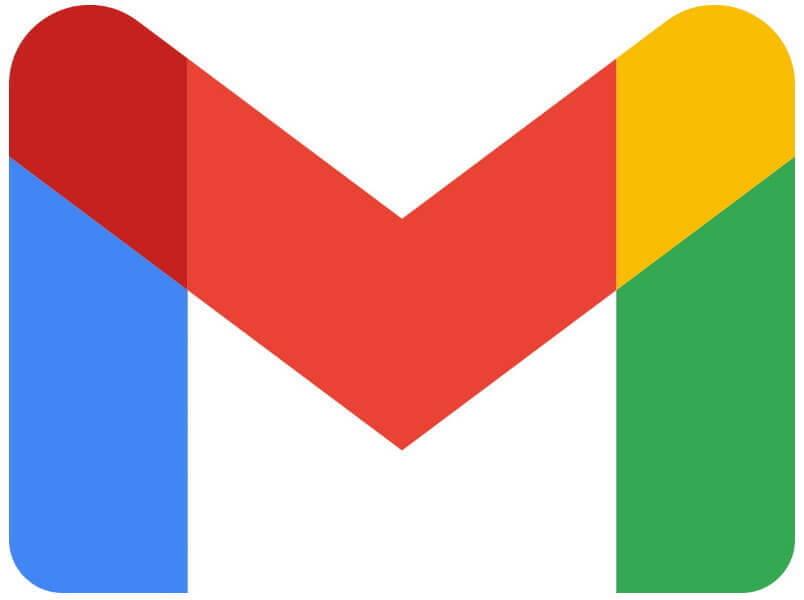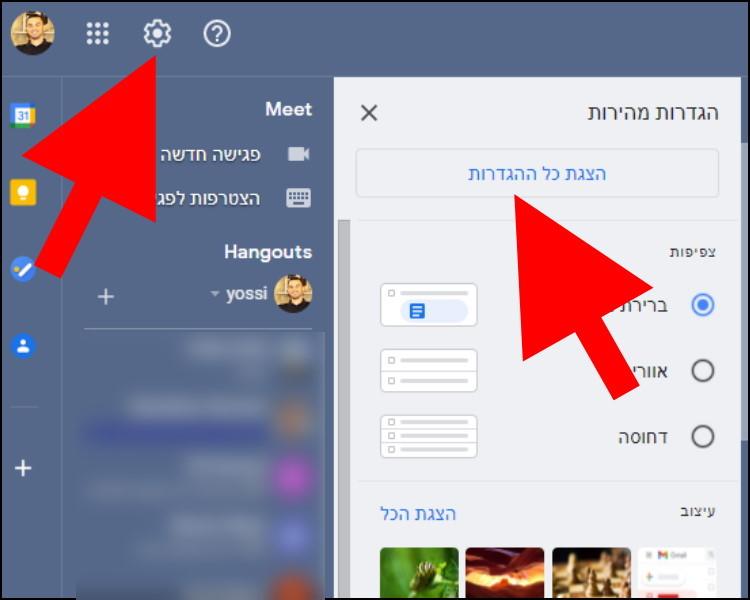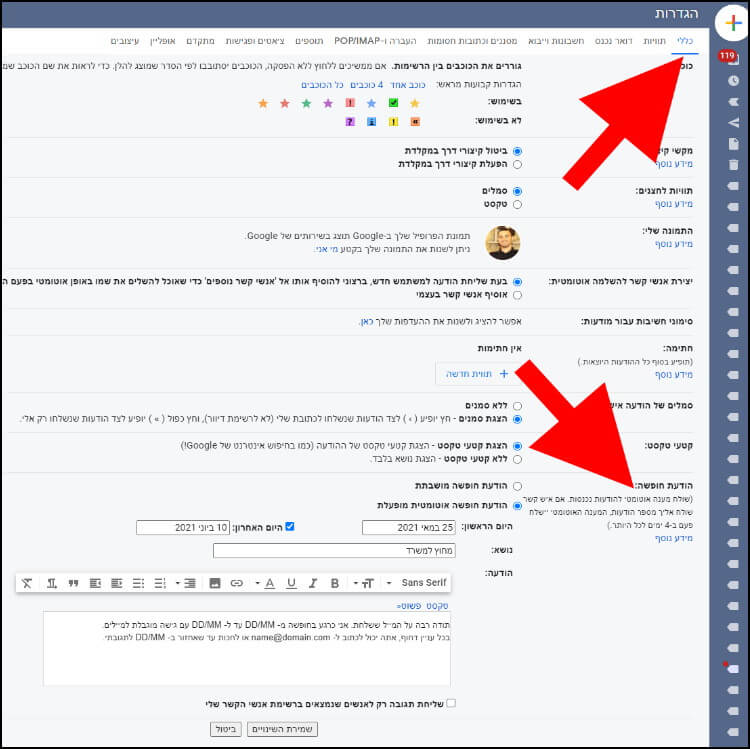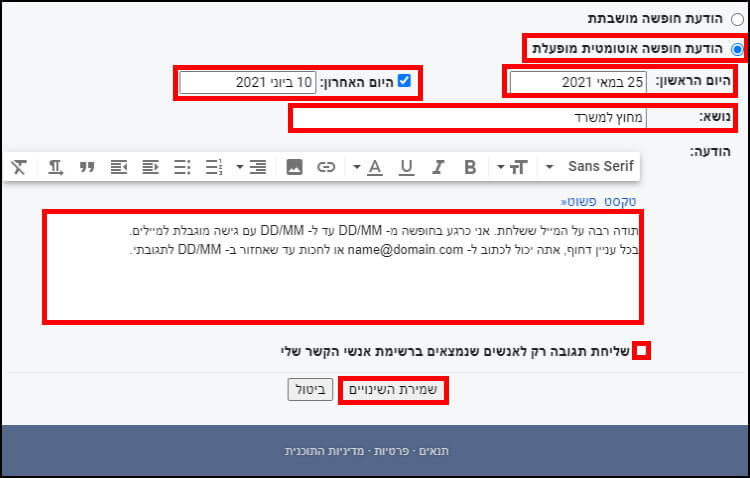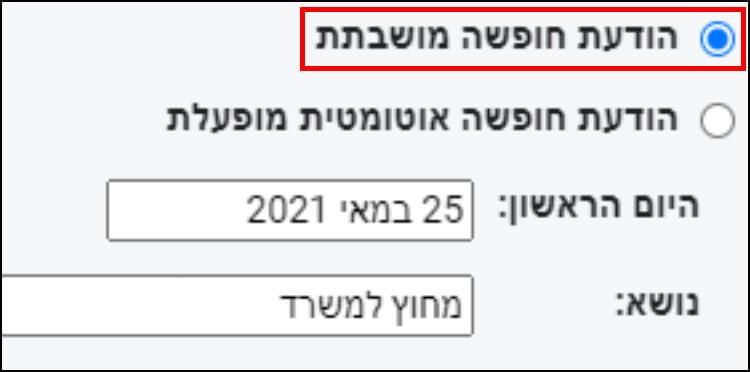בהודעת "מחוץ למשרד" או כפי שגוגל מכנה אותה "הודעת חופשה", בדרך כלל מפרטים בקצרה על הסיבה שבגללה אתם לא נמצאים במשרד ואת התאריכים שבהם תהיו פחות זמינים במייל. יש כאלה שמוסיפים גם את מספר הטלפון שלהם, כך שיוכלו להשיג אותם במקרים דחופים.
גוגל מציעה בתיבת הג'ימייל מענה אוטומטי מובנה המאפשר למשתמשים להגדיר הודעת "מחוץ למשרד" כולל תאריכים שבהם ההודעה תישלח. לאחר הפעלת המענה האוטומטי, כל מי שיישלח לכם מייל, יקבל אוטומטית את הודעת "מחוץ למשרד" שהגדרתם בחשבון הג'ימייל שלכם. מומלץ גם להוסיף חתימה למייל, כך שהמיילים שלכם ייראו הרבה יותר מקצועיים ורשמיים.
הגדרת הודעת "מחוץ למשרד" ב- Gmail
אז רגע לפני שאתם יוצאים מהמשרד ומתנתקים מתיבת המייל שלכם, אל תשכחו להגדיר "הודעת מחוץ למשרד" שתישלח אוטומטית לכל מי ששולח לכם מייל. עקבו אחר השלבים הבאים:
1. היכנסו לחשבון הג'ימייל שלכם –> לחצו על לחצן ההגדרות (סמל בצורת גלגל שיניים) שנמצא בחלק העליון, בצד ימין (או שמאל, תלוי בשפה שבה מוגדרת תיבת המייל שלכם) של החלון –> לאחר מכן, לחצו על "הצגת כל ההגדרות".
הערה: צילומי המסך המופיעים במדריך זה נלקחו מגרסת הג'ימייל המותאמת למחשבים שולחניים (Desktop). אגב, אם אתם עובדים עם אאוטלוק ומעוניינים להגדיר הודעת "מחוץ למשרד", השתמשו במדריך הזה.
2. בחלון ההגדרות, לחצו על לשונית "כללי" –> לאחר מכן, גללו את המסך למטה עד שתגיעו לאפשרות "הודעת חופשה".
3. בשדה "היום הראשון" – הגדירו את התאריך שבו אתם מתכוונים לצאת לחופשה או להיות מחוץ למשרד. הודעת החופשה תישלח אוטומטית בתאריכים האלה לכל מי ששולח לכם מייל.
בשדה "היום האחרון" – הגדירו את התאריך שבו תחזרו למשרד. בתאריך זה, הודעת החופשה תפסיק להישלח אוטומטית.
בשדה "נושא" – הגדירו את הנושא של הודעת החופשה.
בשדה "הודעה" – הקלידו את הסיבה שבגללה אתם נעדרים מהעבודה או לא זמינים במייל. כפי שציינו גם בתחילת המדריך, מומלץ להוסיף את התאריכים שבהם תהיה לכם גישה מוגבלת למייל ואת מספר הטלפון שלכם למקרים דחופים.
אם אתם לא מעוניינים שהודעת החופשה שהגדרתם תישלח לאנשים זרים שאינם נמצאים ברשימת אנשי הקשר שלכם, סמנו את התיבה "שליחת תגובה רק לאנשים שנמצאים ברשימת אנשי הקשר שלי". אם לא תסמנו את התיבה הזו, ההודעה שלכם תישלח לכל מי ששולח לכם מייל.
לאחר שהגדרתם את התאריכים שבהם תהיו מחוץ למשרד ואת ההודעה האוטומטית שתישלח לכל מי ששולח לכם מייל, סמנו את האפשרות "הודעת חופשה אוטומטית מופעלת".
לאישור ושמירת השינויים, לחצו על "שמירת השינויים".
כעת, ההודעה האוטומטית תישלח לכל מי ששולח לכם מייל בתאריכים שהגדרתם.
ניתן להפסיק את שליחת הודעת החופשה על ידי סימון האפשרות "הודעת חופשה מושבתת". אל תשכחו ללחוץ אחר כך על "שמירת השינויים" כדי לשמור את כל השינויים שביצעתם.
טיפים וטריקים לג'ימייל
גם אם תבטלו את הודעת החופשה, ההודעה עדיין תישמר בהגדרות הג'ימייל. אם תרצו בעתיד שוב לשלוח אותה, תצטרכו להגדיר תאריכים רלוונטיים ולאחר מכן לסמן שוב את האפשרות "הודעת חופשה אוטומטית מופעלת".